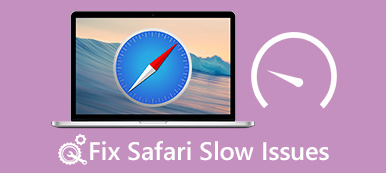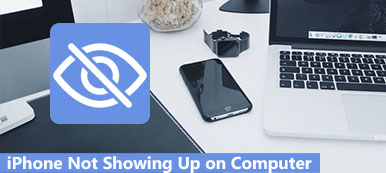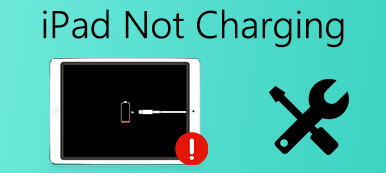"Safari'm sürekli çöküyor, her zaman rapora dokunup Apple'a gönderiyorum ama sonrasında hiçbir şey olmuyor, bu yüzden sadece görmezden gelmeyi seçiyorum; ancak, özellikle aramamın ortasında çökmeye devam etmesi can sıkıcı, ne yapmalı? Lütfen Yardım." Safari; Mac, iPhone, iPad ve diğer Apple cihazları için önceden yüklenmiş web tarayıcısıdır.

Safari'nin çökmeye devam ettiği sorununu yaşadıysanız, yalnız değilsiniz. Anketimize göre, birçok Apple müşterisi Safari'nin iyi çalışmadığını iddia etti. Bu nedenle, Safari'nin neden sürekli çökmeye devam ettiğini ve bu sorunu Mac / iPhone ve iPad'de nasıl çözeceğimizi analiz edeceğiz.
- Bölüm 1: Safarim neden çökmeye devam ediyor?
- Bölüm 2: Safari nasıl düzeltilir
- Bölüm 3: Safari nasıl düzeltilir? (Mac'te)
Bölüm 1: Neden safarim çöküyor?
Safarim neden çökmeye devam ediyor? Cevap çok uzun bir liste olabilir ve en yaygın nedenler arasında şunlar vardır:
- 1. Cevap vermek için çok meşgul. Çok fazla sekme açarsanız veya bir düğmeyi çok fazla tıklarsanız, Safari isteğinize cevap veremiyor ve sonra düştü.
- 2. Eksikliği alanı. Tüm arama geçmişiniz ve ziyaretleriniz Safari’de önbellek olarak toplanır. Bazı insanlar Safari önbellek verilerini uzun süre temizlemiyor.
- 3. Aşırı yüklenmiş. Safari, pop-up'ları, reklamları, virüsleri ve zararlı yazılımları engelleyebilir, ancak bazı web siteleri hala Safari'de eklenti veya işleme taleplerini aşırı yükleyebilir. Bu Safari'ye yol açmaya devam edebilir.
- 4. Eski yazılım Safari, Mac veya iOS'un eski sürümünü kullanırken, çökme sorunlarıyla karşılaşabilirsiniz.
- 5. Bilinmeyen hatalar ve hatalar.
Bölüm 2: Safari nasıl düzeltilir
Bu bölümde, Safari'nin nasıl iPhone, iPad ve iPod'da çökmesini sağladığını öğrenebilirsiniz.
Way 1: iDevice'ı Yeniden Başlatın
İPhone'unuzu veya iPad'inizi yeniden başlatmak, çeşitli sorunları çözebilir; bu nedenle Safari'nin çökmeye devam ettiğini denemek faydalı olacaktır.
1. Adım. Kapatma ekranını çağırmak için "Yan" düğmesine basın, Uyku / Uyanma düğmesini basılı tutun.
2. Adım. Cihazınızı kapatmak için kaydırıcıyı hareket ettirin ve ardından birkaç saniye sonra yeniden açmak için "Yan" düğmeye basın. Artık Safari her zamanki gibi çalışabilir.

Way 2: Önbellek verilerini temizle
1. Adım. Safari'nin sürekli olarak çökmesine neden olan sorunla karşılaştığınızda, "Ayarlar"> [adınız]> "Safari" seçeneğine gidin.
2. Adım. Safari önbelleğini temizlemek için "Geçmişi ve Web Sitesi Verilerini Temizle" ye dokunun ve uyarı mesajında "Geçmişi ve Verileri Temizle" yi tekrar tıklayın. Ardından, çökmenin durup durmadığını görmek için Safari uygulamasını tekrar açın.

Way 3: Safari ayarlarını kontrol et
Safari, Otomatik Doldurma gibi, Safari'nin de sürekli çökmesine neden olabilecek bazı özel ayarlar sunar.
1. Adım. Otomatik Doldurmayı devre dışı bırakın. "Ayarlar"> "Safari"> "Otomatik Doldur" seçeneğine gidin ve "İletişim Bilgilerini Kullan", "Adlar ve Parolalar", "Kredi Kartları" seçeneğini devre dışı bırakın.
2. Adım. JavaScript'i kapatın. Safari ayarları ekranında "Gelişmiş" e dokunun ve "JavaScript" anahtarını KAPALI konumuna getirin.
3. Adım. İCloud Safari senkronizasyonunu kapatın. "Ayarlar"> "iCloud" u bulun, "Safari" seçeneğini devre dışı bırakın.

Way 4: Yazılımı güncelle
İOS'un eski sürümünü kullanıyorsanız ve Safari çökmeye devam ederse, iDevice cihazınızdaki yazılımı güncellemenin tam zamanıdır.
1. Adım. İOS'un yeni sürümünü kontrol etmek için "Ayarlar"> "Genel"> "Yazılım Güncelleme" ye gidin.
2. Adım. "İndir ve Kur" a dokunun ve ardından iDevice cihazınıza en son güncellemeyi yüklemek için PIN kodunuzu girin.
Başlattıktan sonra, cihazınıza giriş yapın ve Safari'yi tekrar deneyin.

Way 5: Safari, DFU modunda çökmeye devam ediyor
Yukarıdaki çözümleri denediyseniz ve Safari hala çökmeye devam ediyorsa, sorunu çözmek için Apeaksoft gibi profesyonel bir araca ihtiyacınız olacak. iOS Sistem Kurtarma. Ana özellikleri şunlardır:

4,000,000 + Yüklemeler
Safari'nin neden iOS'da çökmeye devam ettiğini tanılayın.
Tek bir tıklamayla iPhone, iPad ve iPod'daki çeşitli yazılım sorunlarını düzeltin.
Kurtarma modunda ve DFU modunda iOS tamirini destekleyin.
İDevice'da mevcut verilerde hasar yok.
Tüm iPhone, iPad ve iPod modelleriyle uyumludur.
Kısacası, ortalama insanlar için iOS yazılımı sorunlarını çözmenin en iyi yoludur.
Safari nasıl düzeltilir Tek tıklamayla çökmeye devam ediyor
1. Adım. Bilgisayarınıza en iyi iOS araç setini yükleyin
İOS Sistem Kurtarma aracını bilgisayarınıza indirin ve yükleyin. Sırasıyla Windows ve Mac için bir sürüm var. İDevice cihazınızı bilgisayara Lightning kablosu ile bağlayın.

2. Adım. İDevice cihazınızı DFU moduna geçirin
Yardımcı programı başlatın ve ev arayüzündeki "Başlat" düğmesine tıklayın. Daha sonra "Soru" butonuna basın ve iDevice cihazınızı DFU moduna geçirmek için ekrandaki talimatları izleyin.

3. Adım. Fix Safari basitçe çökmesini sağlıyor
Aygıt modelinize göre Bilgi penceresini doldurun ve aygıt yazılımını almak ve Safari sorunlarını otomatik olarak düzeltmek için "İndir" düğmesine basın.

Kaçırmayın: 4 Ölümün iPhone Kırmızı Ekranını Düzeltmek için En İyi Yöntemler
Bölüm 3: Nasıl safari düzeltmek çökmesini tutar (Mac'te)
Safari MacBook'unuzda çökmeye devam ettiğinde, Safari'den çıkıp onu yeniden açmaya zorlayabilirsiniz. Sorun devam ederse, aşağıdaki sorun giderme yöntemlerini deneyin.
Way 1: Bugüne kadar Safari
1. Adım. "Safari" menüsünü açın ve en son sürümü kullanıp kullanmadığınızı kontrol etmek için "Safari Hakkında" yı seçin.
2. Adım. Değilse, Mac App Store'a gidin ve Safari'nizi güncelleyin. Ardından, Safari'nin çökmeye devam edip durmadığını görmek için Safari'yi tekrar açın.

Way 2: Geçmişi ve web sitesi verilerini temizle
Ayrıca, Safari önbelleğini temizlemek, Safari'nin çökmeye devam etmesi de dahil olmak üzere çeşitli sorunları giderebilir.
1. Adım. Mac'te Safari'yi başlatın, üst şeritteki "Geçmiş" menüsüne gidin ve "Geçmişi ve Web Sitesi Verilerini Temizle" yi seçin.
2. Adım. Açılır iletişim kutusunda, açılır menüden "tüm geçmişi" seçin ve Safari için önbellek verilerini silmek için "Geçmişi Temizle" yi tıklayın.

Way 3: Uzantıları kontrol et
Bazı insanlar Safari’de çeşitli uzantılar yükler; bu da Safari’nin de sürekli çökmesine neden olabilir. Bozuk uzantıları kaldırmak için aşağıdaki adımları izleyin.
1. Adım. "Safari"> "Tercihler" e gidin ve tüm yüklü uzantıları görüntülemek için "Uzantılar" sekmesini keşfedin.
2. Adım. Gereksiz her uzantı için "Kaldır" düğmesini tıklayın. Ardından Safari uygulamasını yeniden açabilirsiniz, çökme sorunu ortadan kalkacaktır.

Way 4: Mac'i güncelleyin
Safari'den kurtulmanın son yolu çökmeye devam ediyor ve diğer yazılım sorunları Mac OS'nizi en son sürüme güncellemektir.
1. Adım. Cihazınızın en yeni Mac sürümüyle uyumlu olup olmadığını kontrol edin ve bilgisayarınızı yedekleyin.
2. Adım. Mac App Store'a gidin, Mac OS'nin en son sürümünü indirin ve yükseltmeyi tamamlamak için ekrandaki talimatları izleyin.

Sonuç
Yukarıdaki eğitime dayanarak, Safari'nin nasıl düzeltileceğini Mac, iPhone, iPad ve iPod'da çökmeye devam ettiğini anlayabilirsiniz. Bu sorun iDevice'de gerçekleşirse, profesyonel iOS yardımcı programı Apeaksoft iOS Sistem Kurtarma'yı denemelisiniz. İOS cihazındaki verilerinizi kullanmak kolaydır ve korumak kolaydır. Neyse, önerilerimizin ve rehberlerimizin size yardımcı olacağını umuyoruz.